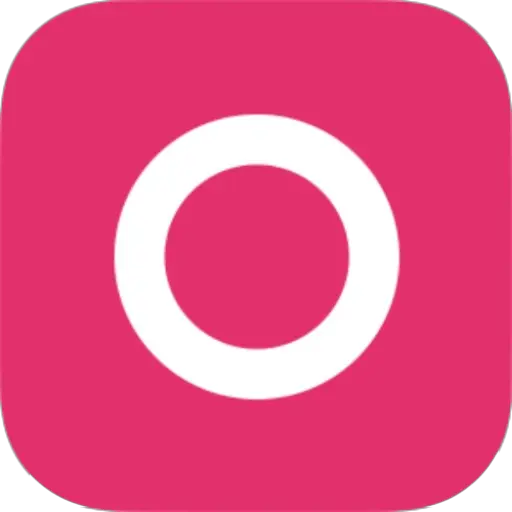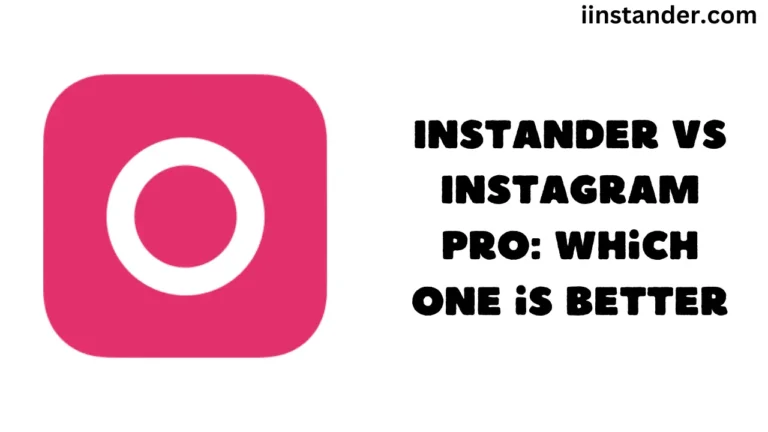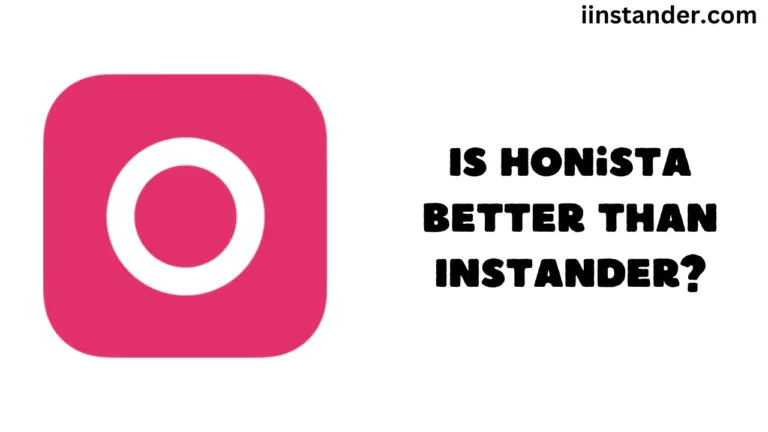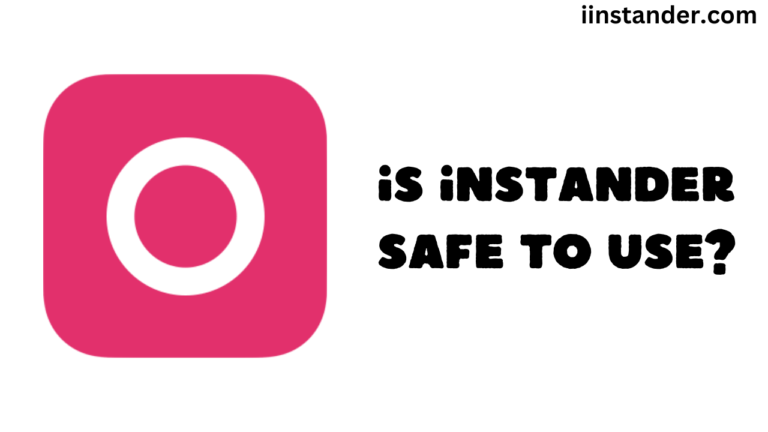Panduan untuk Memperbaiki Instander yang Rusak Saat Membuka Komentar
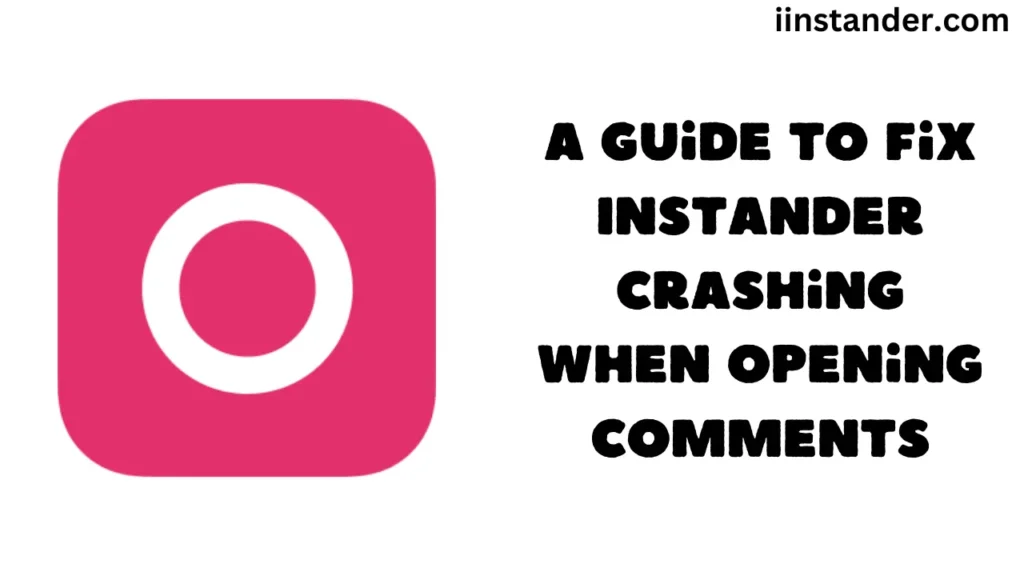
Hei! Apakah Anda mengalami masalah dengan Instander? Banyak orang yang mengatakan bahwa aplikasi ini berhenti bekerja ketika mereka mencoba melihat komentar. Ini menunjukkan pesan yang mengatakan "Instander Macet, Pilih Opsi untuk Menyelesaikan Tindakan." Ini sangat menjengkelkan karena membuat Anda tidak bisa menggunakan Instagram seperti yang Anda inginkan. Namun, jangan khawatir! Kami memiliki beberapa cara mudah untuk mencoba memperbaiki masalah ini.
Isi
Mengapa hal ini terjadi?
Terkadang aplikasi mengalami masalah kecil yang membuatnya berhenti bekerja. Hal ini dapat terjadi karena berbagai alasan, seperti ketika aplikasi belum diperbarui untuk sementara waktu, atau ketika ponsel Anda kehabisan ruang. Ini bukan kesalahan Anda, dan biasanya cukup mudah untuk diperbaiki.
Mari kita lihat beberapa cara untuk membuat Instander berfungsi kembali:
- Bersihkan penyimpanan aplikasi: Anggap saja ini seperti membersihkan lemari yang berantakan. Terkadang aplikasi menyimpan hal-hal lama yang mengganggu.
- Buka Pengaturan ponsel Anda
- Temukan daftar semua aplikasi Anda dan ketuk Instander
- Cari sesuatu yang bertuliskan "Penyimpanan"
- Ketuk "Hapus Cache" dan "Hapus Data"
- Sekarang, buka Instander lagi dan masuk
- Periksa apakah ada versi baru: Pembuat aplikasi sering kali memperbaiki masalah di versi baru.
- Buka Instander
- Buka pengaturannya
- Cari "Tentang" atau sesuatu yang serupa
- Ketuk "Periksa Pembaruan"
- Jika Anda melihat pembaruan, instal
- Matikan dan nyalakan ponsel Anda: Hal ini seperti memberikan ponsel Anda tidur siang sebentar. Ini dapat membantu memperbaiki masalah kecil.
- Tekan dan tahan tombol daya
- Pilih "Restart" atau matikan ponsel Anda lalu hidupkan kembali
- Berikan ruang pada ponsel Anda: Aplikasi membutuhkan ruang untuk bekerja dengan baik. Jika ponsel Anda terlalu penuh, aplikasi mungkin akan macet.
- Menghapus beberapa foto atau video yang tidak Anda perlukan
- Copot pemasangan aplikasi yang tidak Anda gunakan lagi
- Usahakan untuk memiliki setidaknya 500MB ruang kosong
- Tutup aplikasi lain: Terlalu banyak aplikasi yang terbuka dapat memperlambat ponsel Anda.
- Usap ke atas dari bagian bawah layar Anda (atau bagaimana pun Anda melihat aplikasi yang terbuka di ponsel Anda)
- Geser aplikasi yang tidak Anda gunakan
- Instal Instander lagi: Jika tidak ada cara lain yang berhasil, cobalah ini:
- Menghapus Instander dari ponsel Anda
- Buka tempat Anda biasanya mengunduh Instander
- Pasang lagi
Bagaimana jika Instander masih tidak berfungsi?
Jika Anda sudah mencoba semua hal ini dan Instander masih memberi Anda masalah, jangan menyerah! Ada aplikasi lain seperti Instander yang bisa Anda coba:
- LitInsta: Aplikasi ini kecil dan cepat
- InstaUltra: Memiliki fitur-fitur keren seperti mengunduh postingan dan tidak ada iklan
- InstaPro: Anda dapat mengubah tampilannya dan memiliki pengaturan privasi yang baik
- InstaPlus: Dibuat untuk bekerja dengan sangat lancar
- GBInstagram: Banyak orang menggunakan aplikasi ini, dan memiliki banyak fitur
- Honista: Pilihan bagus lainnya untuk dicoba
Aplikasi-aplikasi ini sangat mirip dengan Instander, jadi Anda mungkin akan menyukainya jika Instander tidak cocok untuk Anda.
Catatan Akhir
Ingat, terkadang masalah aplikasi dapat diperbaiki dengan sendirinya setelah beberapa hari. Orang-orang yang membuat Instander mungkin sedang berusaha memperbaiki masalahnya sekarang. Jika Anda benar-benar perlu menggunakan Instagram dan tidak sabar menunggu, Anda bisa menggunakan aplikasi Instagram biasa untuk sementara waktu.
Kami harap tips ini membantu Anda kembali menikmati Instagram melalui Instander! Jika Anda masih mengalami kesulitan, jangan takut untuk meminta bantuan teman yang tahu banyak tentang ponsel. Terkadang sepasang mata yang baru bisa melihat sesuatu yang kita lewatkan. Selamat ber-Instagram!